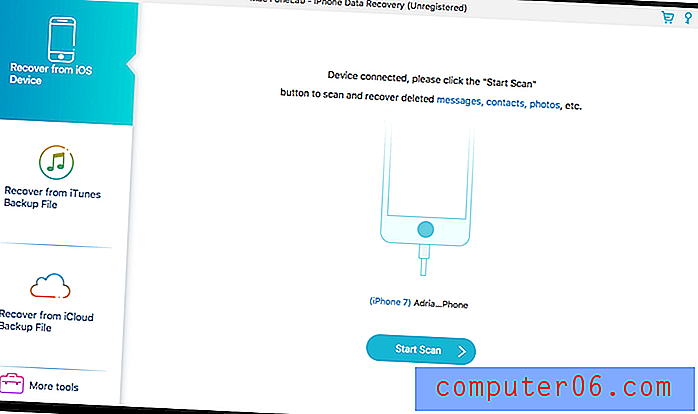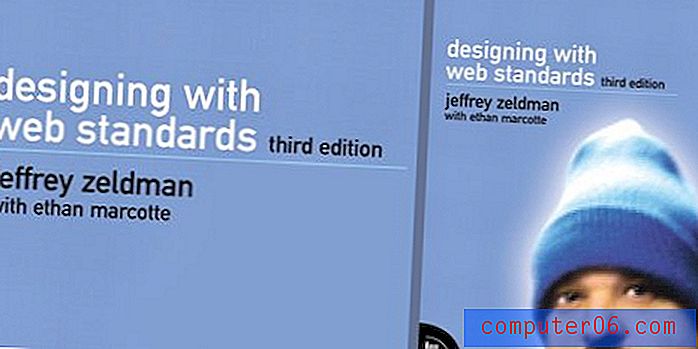Google Dokümanlar'da Otomatik Köprü Nasıl Kapatılır
Bilgi yazdığınız birçok farklı programa köprü eklemek mümkündür. İster kısa mesaj gönderin, ister bir e-tabloda çalışın, ister bir kelime belgesi yazın, muhtemelen bir şeyi köprülemenizin bir yolu vardır.
Aslında, köprü oluşturma o kadar yaygındır ki, Google Dokümanlar gibi uygulamalar, köprüye bağlanmaları gerektiğine inandıkları her şeyi otomatik olarak dönüştürür. Buna https://www.solveyourtech.com veya www.google.com gibi ifadeler dahildir. Niyet genellikle bu tür ifadelerin bağlantılara dönüştürülmesine rağmen, istenmeyen zamanlar vardır. dokümanlarınızda manuel olarak köprüler oluşturmayı tercih ederseniz, aşağıdaki adımlar Google Dokümanlar'da bu ayarı nasıl değiştireceğinizi gösterecektir.
Google Dokümanlarının URL'leri Otomatik Olarak Bağlantılara Dönüştürmesi Nasıl Durdurulur
Bu makaledeki adımlar Google Chrome'da gerçekleştirildi, ancak diğer Web tarayıcıları için de aynı olmalıdır. Bu değişiklik Google Dokümanlar uygulamasının kendisini etkileyecektir, bu nedenle ileride diğer dokümanlara yazacağınız URL'ler köprülere dönüştürülmeyecektir.
1. Adım: https://drive.google.com/drive/my-drive adresinden Google Drive'ı açın ve bir Google Dokümanlar belgesi açın.
2. Adım: Pencerenin üst kısmındaki Araçlar sekmesini tıklayın.

3. Adım: Menünün altındaki Tercihler seçeneğini belirleyin.
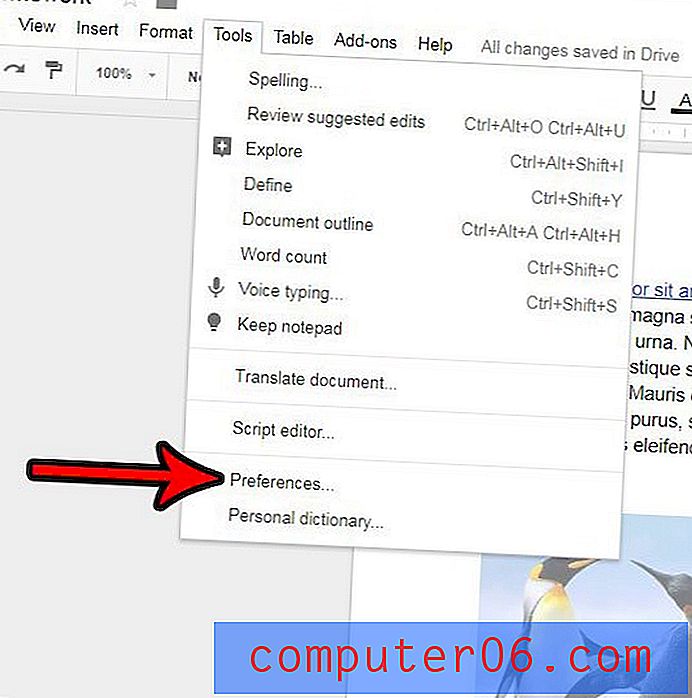
Adım 4: Onay işaretini kaldırmak için Köprüleri otomatik olarak algıla'nın solundaki kutuyu tıklayın, ardından değişikliği uygulamak için menünün altındaki mavi Tamam düğmesini tıklayın.
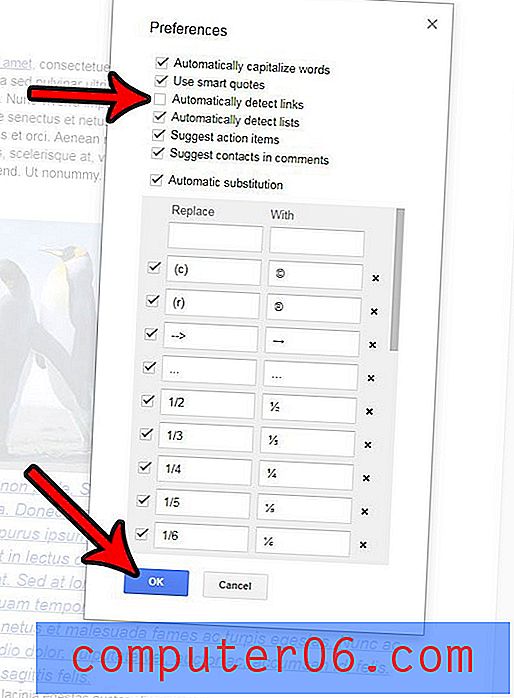
Bir PDF dosyası oluşturmanız gerekiyor, ancak nasıl yapılacağından emin değil misiniz? Google Dokümanlar dosyasını PDF'ye nasıl dönüştürebileceğinizi ve para harcamadan gerekli dosya biçimini nasıl oluşturacağınızı öğrenin.